- 系统
- 教程
- 软件
- 安卓
时间:2020-05-07 来源:u小马 访问:次
Win10系统浏览器主页总是被篡改该如何解决?我们为了方便使用习惯而设置Win10浏览器的主页,但是最近发现Win10系统所有浏览器主页被篡改,例如安装360浏览器,遨游浏览器,等等都被自动锁死在某一个网址,那么当你遇到浏览器默认主页被篡改怎么办?所以接下来小编就来向大家介绍一下Win10系统浏览器主页总是被篡改的解决方法,希望大家会喜欢。
Win10系统浏览器主页总是被篡改的解决方法:
Win+R之后输入regedit,定位到
Hkey_CURRENT_USERSOfTWAREPoliciesMicrosoft
展开查看Microsoft项下是否有的Internet Explorer的子项,有的话直接删除即可。
再定位到
Hkey_LOCAL_MACHINESOFTWAREMicrosoftInternet ExplorerMain
查看右侧“Default_Page_URL”和“Start Page”的数值数据是否为默认,不是的话直接改成空白。
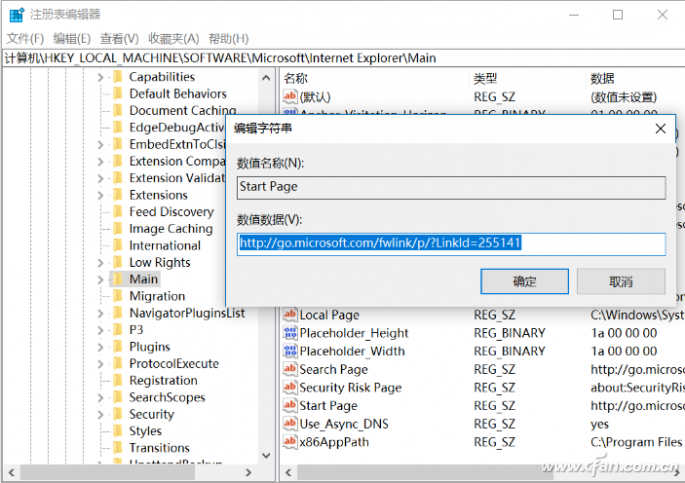
之后呢,为了防止某些别有用心的XX浏览器更改了我们浏览网页的默认浏览器,进而植入或篡改首页显示内容,大家就别嫌麻烦,把默认浏览器选项也锁定吧!
定位到
Hkey_CURRENT_USERSoftwareClasses
.htm/.html子项,将其设置为我们想要使用的默认浏览器,使用Windows系统自带的话,填写Htmlfile即可,而是用第三方浏览器的话,则需要“浏览器名称+HTML”的格式,像小编的默认是Chrome,那就需要填写成ChromeHTML。
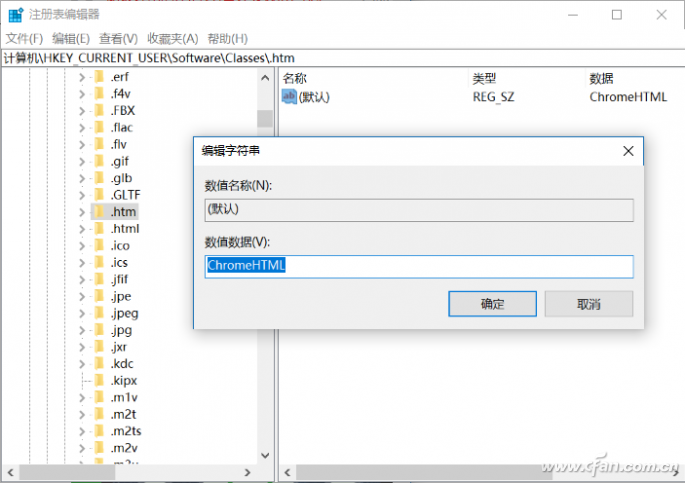
OK,将一切恢复原状了,最重要的来了,我们要锁定注册表才能保证100%不会被其他软件篡改,所以呢,要继续定位到
Hkey_LOCAL_MACHINESOFTWAREMicrosoftWindowsCurrentVersionPoliciesSystem
在右侧找到Disableregistrytools,如果没有就点右键新建一个DWORD(32位)值,将命名为“Disableregistrytools“,数值数据修改成1,这样注册表就会被牢牢锁定,无法被任何人更改了。
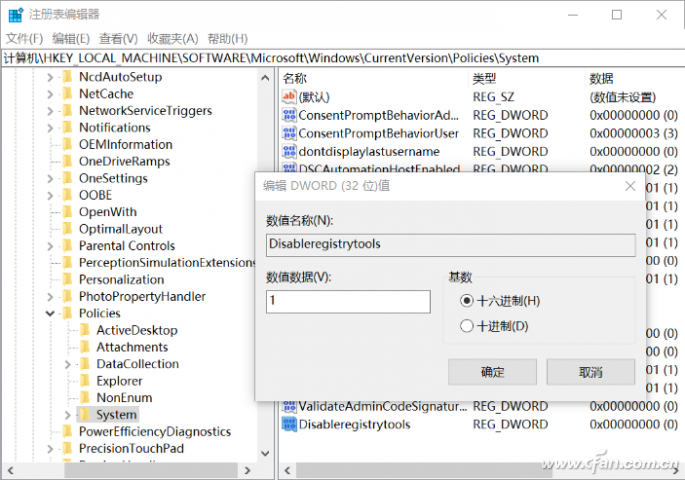
当然了,解锁的方法小编也要告诉给大家,不然装软件、或者做一些系统级的设置时,肯定各种报错。
请大家把下面这段命令复制到文本文档中保存起来,
reg delete hkcusoftwaremicrosoftwindowscurrentversionpoliciessystem /v disableregistrytools /f
需要解除注册表锁定时,Win+R组合键调出“运行”后,直接复制进去回车后就行了。
以上介绍的内容就是关于Win10系统浏览器总是被篡改的解决方法,不知道大家学会了没有,如果你也有遇到了这样的问题的话可以按照小编的方法自己尝试一下,希望可以帮助大家解决问题,谢谢!!!想要了解更多的Windows10技巧请关注Win10镜像官网~~~~





